Photo Companion は Microsoft が開発したアプリケーションで、iPhone、Android スマートフォン、Windows 10 の間でファイルを簡単に共有できます。また、Microsoft のオペレーティング システムには、iPhone や Android スマートフォンからファイルを受信するためのベータ機能が Photos アプリケーションに含まれています。ただし、これは、あらゆる種類のファイルを数秒で交換できる Airdrop よりも実用的かつ完全ではないソリューションです。
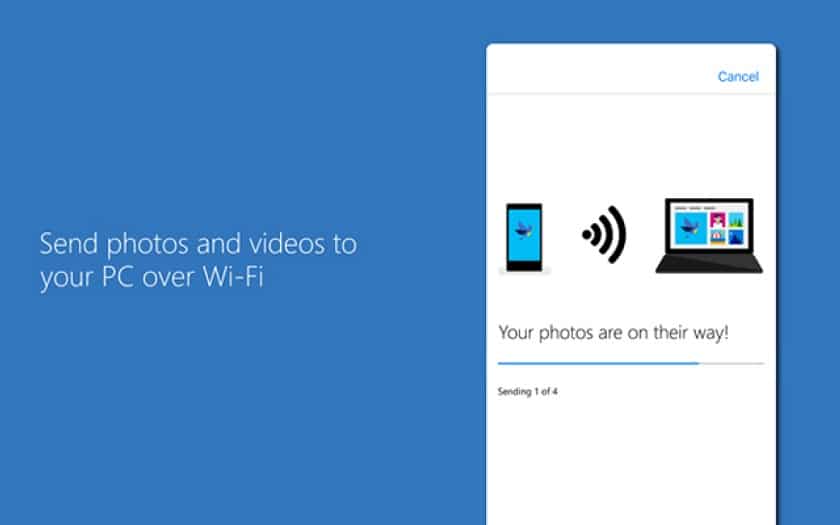
Microsoft は、Windows 10 オペレーティング システム専用の機能をベータ版で導入しました。これにより、iPhone または Android スマートフォンから画像ファイルを交換できるようになります。Wi-Fiネットワーク。これを行うには、ユーザーは Microsoft によって AppStore および Google Play ストアにオンラインで公開されている Photos Companion アプリケーションを使用する必要があります。レドモンドの会社は Apple の Airdrop システムを例に挙げていますが、これは驚くほど簡単で、写真、Safari、または連絡先アプリケーションからコンテンツを共有できます。
Mac または iPhone では、Airdrop 機能のおかげで、ワイヤレスで非常に簡単にファイルを交換することができます。ユーザーは、ケーブルやケーブルを使用せずに、Apple 環境内で、あるデバイスから別のデバイスにコンテンツを数秒で転送できます。オンラインストレージシステム、ソーシャルネットワーク経由でもありません。これは非常に実用的な機能であり、ユーザーにとって Apple 環境の主要な資産の 1 つです。しかし、これまでWindows環境のユーザーはスマートフォンと簡単にファイルをやり取りできるものがありませんでした。
2 月 15 日木曜日以来、Microsoft は Photo Companion アプリケーションを AppStore にオンラインで公開し、Google Play ストア。スマートフォンやタブレットで利用できるこのモバイル アプリケーションは、Windows 10 のフォト アプリケーションにリンクされています。残念ながら、QR コードを使用して、Wi-Fi ネットワーク経由でいくつかの写真をコンピューターに送信できます。したがって、ユーザーはモバイル デバイスとコンピュータ間で画像や写真以外の種類のファイルを共有することはできません。
Photos Companion でファイルを簡単に共有する方法
iPhone または Android スマートフォンでは、Photos Companion アプリケーションをダウンロードする必要があります。モバイルとコンピュータの両方が同じ Wi-Fi ネットワークに接続されている必要があります。この機能は PC ではまだベータ版であるため、利用するにはユーザーが手動でアクティブ化する必要があります。これを行うには、Windows 10 フォト アプリケーションの設定に移動し、「Microsoft による Wi-Fi 機能を介したモバイル インポートのテストを支援する»。
- をクリックしてください輸入者(1)、Windows 10 のフォト アプリの右上
- オプションを選択してくださいWi-Fi 経由のモバイル ネットワークから(2)
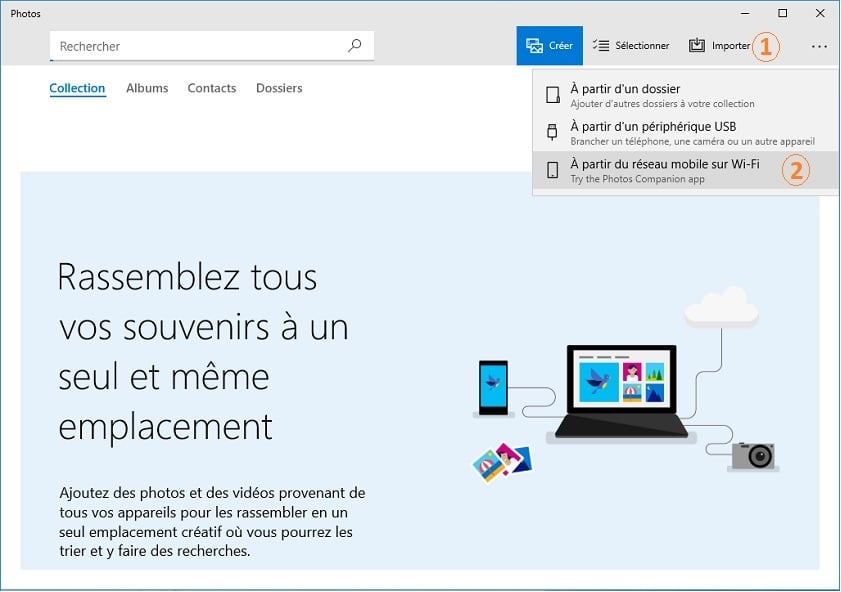
- モバイルでPhotos Companionアプリを起動し、オプションを選択します写真を送信する
- コンピューター画面上の QR コードをスキャンします
- 携帯電話からコンピュータに転送する 1 つ以上の画像を選択してください
したがって、Apple の Airdrop システムにはまだ程遠いですが、これは Windows にとってケーブルやオンライン ストレージ システムを使用しないソリューションに向けた第一歩であることを認識する必要があります。また、iPhone ユーザーの場合、Windows 10 でサポートされるように、画像を .jpg 形式に変換するのはこのアプリケーションの役割であることに注意してください。





